Კითხვა
საკითხი: როგორ გამოვასწოროთ Windows-ის სარეზერვო ასლის წარუმატებელი შეცდომა 0x80780166?
გამარჯობა, ვცდილობდი ჩემი Windows 10-ის სარეზერვო ასლის გაკეთებას და წავაწყდი შეცდომას 0x80780166. შედეგად, მე ვერ შევქმნი სისტემის იმიჯს და სარეზერვო ასლს, რომელიც მე მჭირდება. არის რამე რისი გაკეთებაც შემიძლია ამის მოსაგვარებლად? ნებისმიერი რჩევა დიდად დასაფასებელია.
ამოხსნილი პასუხი
სარეზერვო ასლები არის სისტემები, რომლებიც მომხმარებლებს საშუალებას აძლევს მიიღონ გარკვეული ფაილები ან ოპერაციული სისტემის კონფიგურაციის პარამეტრები, თუ რამე არასწორედ მოხდება. მაგალითად, მომხმარებლებს შეიძლება დასჭირდეთ Windows-ის ხელახლა ინსტალაცია სტაბილურობის ძირითადი პრობლემების ან მუდმივი BSOD-ების გამო და მათ სურთ მათი სისტემა. იყოს ისეთივე, როგორიც მათ დატოვეს აღდგენის პროცესის დაწყებამდე და ამიტომ სარეზერვო ასლები ძალზე მნიშვნელოვანია ბევრში სიტუაციები.
სამწუხაროდ, ყველა ასეთი პროცედურა არ მთავრდება წარმატებული და სარეზერვო წარუმატებელი შეცდომა 0x80780166 ერთ-ერთი მათგანია. მომხმარებლებმა განაცხადეს, რომ მათ უკვე ჰქონდათ გაუმართავი ოპერაციული სისტემა პრობლემის დადგომამდე, თუმცა სხვები აცხადებდნენ, რომ არაფერი იყო უჩვეულო. აქ არის ტიპიური შეტყობინება, რომელიც მოყვება შეცდომას:
სარეზერვო ასლი ვერ მოხერხდა
Windows სარეზერვო ასლს შეექმნა შეცდომა მონაცემთა სარეზერვო სამიზნეზე ჩაწერისას (0x80780166)
Დამატებითი ინფორმაცია:
სისტემა ვერ პოულობს მითითებულ ფაილს
შეცდომის გამოვლენის მრავალი მიზეზი შეიძლება იყოს, რადგან თითოეული მანქანა იყენებს სხვადასხვა კონფიგურაციას. მაგალითად, თუ Windows სისტემის ფაილები დაზიანებულია, მომხმარებლები უფრო ხშირად შეხვდებიან სხვა პრობლემებს, მათ შორის აპლიკაციის ავარიას, DLL[1] შეცდომები, BSODs,[2] ან Windows განახლების წარუმატებლობა.
სხვა შემთხვევებში, 0x80780166 სარეზერვო შეცდომა შეიძლება უბრალოდ დაკავშირებული იყოს WindowsImageBackup საქაღალდეში ლოკალიზებულ საკითხთან, როდესაც ხდება სარეზერვო ასლის შექმნის მცდელობა წარუმატებელი საქაღალდის თავზე.
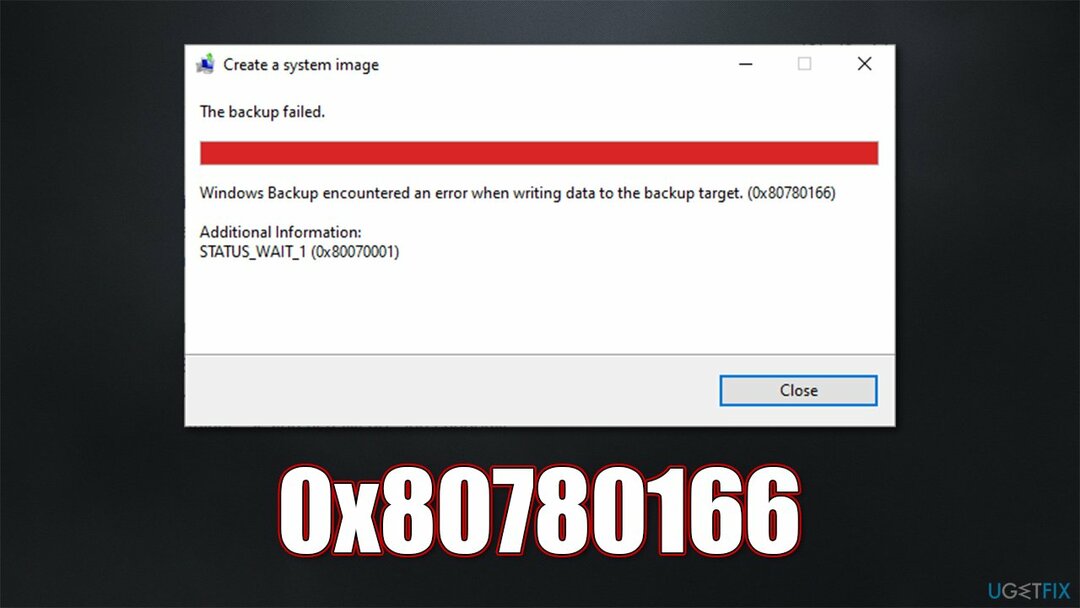
მიუხედავად იმისა, თუ რა ვითარებასთან გაქვთ საქმე, ქვემოთ მოცემულია რამდენიმე მეთოდი, რომელიც დაგეხმარებათ შეცდომის გამოსწორებაში. სანამ გააგრძელებთ, გირჩევთ სცადოთ ავტომატური შეკეთების ვარიანტი ReimageMac სარეცხი მანქანა X9, რომელიც შესანიშნავია Windows-ის სხვადასხვა საერთო პრობლემების მოსაგვარებლად.
1. სისტემის კორუფციის შეკეთება
დაზიანებული სისტემის შესაკეთებლად, თქვენ უნდა შეიძინოთ ლიცენზირებული ვერსია Reimage Reimage.
ჩვენ გირჩევთ დაიწყოთ ამ ნაბიჯიდან, რადგან დაზიანებული სისტემური ფაილები ხშირად იწვევს ოპერაციულ სისტემებზე ყველა სახის მარცხს, მათ შორის სარეზერვო შეცდომებს. მას შემდეგ, რაც ეს გამოსავალი შემოწმებულია (და არ მუშაობს), შეგიძლიათ დაუყოვნებლივ გააგრძელოთ სხვა გამოსავალი.
- ტიპი სმდ Windows ძიებაში
- დააწკაპუნეთ მარჯვენა ღილაკით ბრძანების ხაზი და აირჩიე Ადმინისტრატორის სახელით გაშვება
- Როდესაც Მომხმარებლის ანგარიშის კონტროლი გამოჩნდება, დააწკაპუნეთ დიახ
- გამოიყენეთ შემდეგი ბრძანების სტრიქონები, დააჭირეთ შედი ყოველი შემდეგ:
sfc / scannow
DISM /ონლაინ /Cleanup-Image /CheckHealth
DISM /ონლაინ /Cleanup-Image /ScanHealth
DISM /ონლაინ /Cleanup-Image /RestoreHealth - Რესტარტი თქვენი მოწყობილობა და ისევ სცადეთ სარეზერვო ასლის შექმნა.
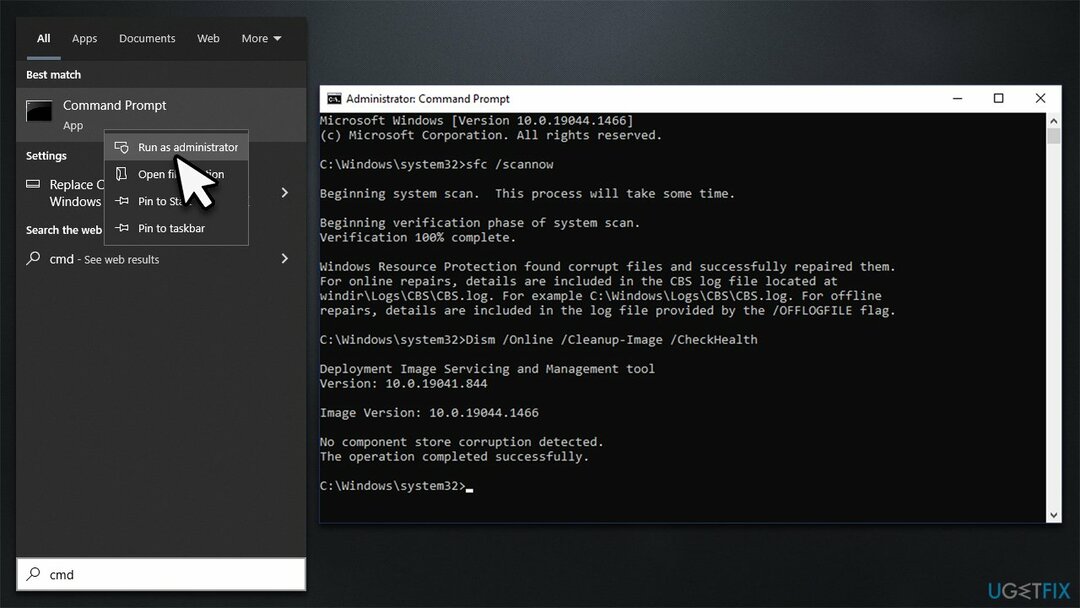
2. გაასუფთავეთ WindowsImageBackup საქაღალდე
დაზიანებული სისტემის შესაკეთებლად, თქვენ უნდა შეიძინოთ ლიცენზირებული ვერსია Reimage Reimage.
როგორც აღვნიშნეთ, ზოგჯერ შეცდომით[3] Windows-ის ქეშებში არსებულმა ფაილებმა შეიძლება გამოიწვიოს პრობლემები. WindowsImageBackup არის მომხმარებლის მიერ შექმნილი ყველა სარეზერვო ასლის შენახვის ადგილი და თუ ის დაზიანდა, შეიძლება წარმოიშვას პრობლემები. თქვენ შეგიძლიათ გაასუფთაოთ იგი ამ პრობლემის მოსაგვარებლად. არ დაგავიწყდეთ, რომ თქვენ უნდა ჩართოთ ”დამალული ნივთები” File Explorer-ში, რომ შეგეძლოთ მისი პირველი ნახვა – ის შეიძლება განთავსდეს დისკზე, რომელზეც სცადეთ სარეზერვო ასლის შექმნა (რაც ნიშნავს, რომ ეს შეიძლება იყოს გარე HDD ან მსგავსი პორტატული შენახვის მოწყობილობები).
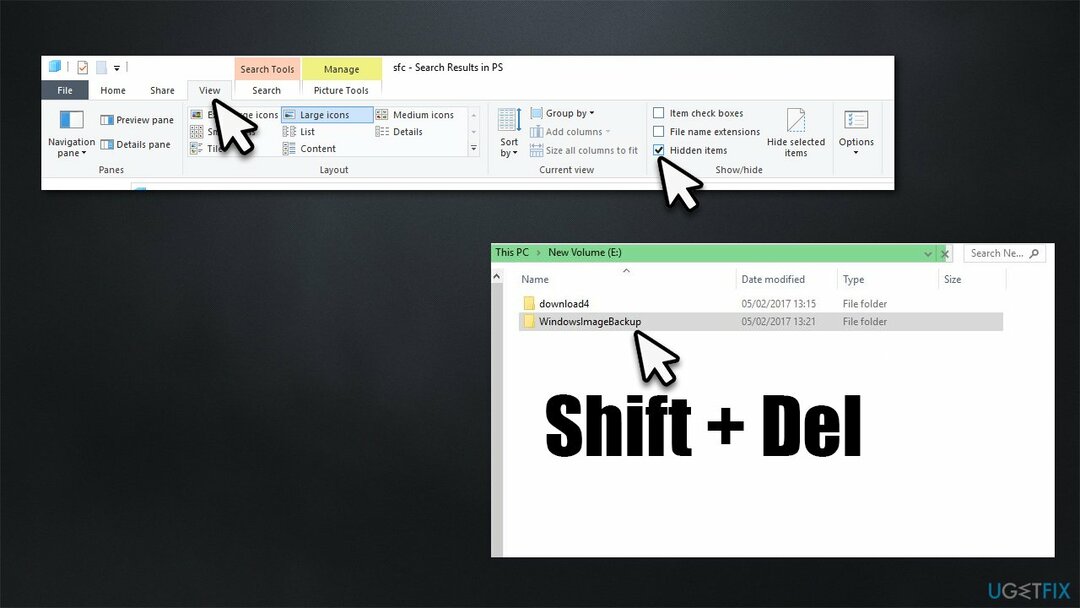
3. ჩართეთ Volume Shadow Copy სერვისი
დაზიანებული სისტემის შესაკეთებლად, თქვენ უნდა შეიძინოთ ლიცენზირებული ვერსია Reimage Reimage.
ადამიანების დიდმა უმრავლესობამ მოახერხა შეცდომის მოგვარება მას შემდეგ, რაც ჩართო Volume Shadow Copy Service, რომელიც თავდაპირველად გამორთული იყო.
- ტიპი სერვისები Windows ძიებაში და დააჭირე შედი
- გადაახვიეთ ქვემოთ, რომ იპოვოთ მოცულობის ჩრდილოვანი ასლი სერვისი და ორჯერ დააწკაპუნეთ მასზე
- ქვეშ გაშვების ტიპი, აირჩიე Ავტომატური
- დააწკაპუნეთ დაწყება, მიმართვა, და ᲙᲐᲠᲒᲘ.
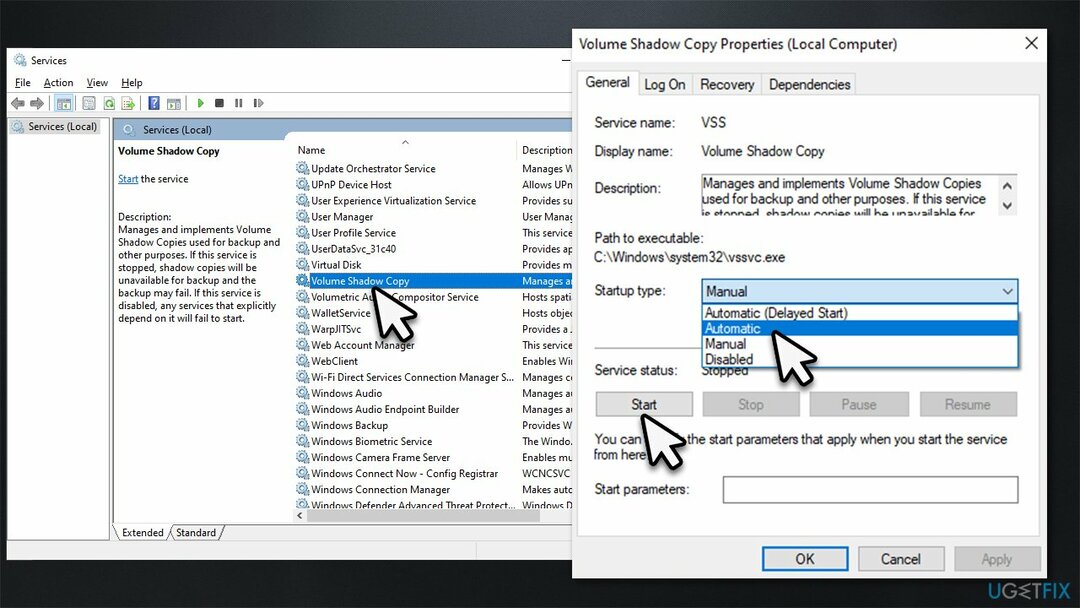
4. დარწმუნდით, რომ თქვენი დისკი არ მუშაობს
დაზიანებული სისტემის შესაკეთებლად, თქვენ უნდა შეიძინოთ ლიცენზირებული ვერსია Reimage Reimage.
თუ თქვენი მყარი დისკი გამართულად არ მუშაობს, შესაძლოა სარეზერვო ასლის შექმნა ვერ ხერხდება. ამრიგად, თქვენ უნდა გაუშვათ Check Disk ბრძანება, რათა დარწმუნდეთ, რომ ეს ასე არ არის:
- გახსენით ბრძანების სტრიქონი, როგორც ადმინისტრატორი, როგორც ადრე იყო ახსნილი
- თუ იყენებთ ა მყარი დისკი (HDD) თქვენი ოპერაციული სისტემის ფაილების შესანახად გამოიყენეთ შემდეგი ბრძანება და დააჭირეთ შეიყვანეთ:
chkdsk c: /f - თუ იყენებთ ა გაყიდული სახელმწიფო დრაივერი (SSD) Windows-ისთვის გამოიყენეთ შემდეგი ბრძანება ამის ნაცვლად:
chkdsk c: /f /r /x - თუ გკითხავთ, გსურთ თუ არა შემოწმება გადატვირთვის შემდეგ, ჩაწერეთ ი და დაარტყა შედი
- Რესტარტი სისტემა შემოწმების დასაწყებად - შედეგები გამოჩნდება სისტემის სარეზერვო ასლის ჩატვირთვის შემდეგ.
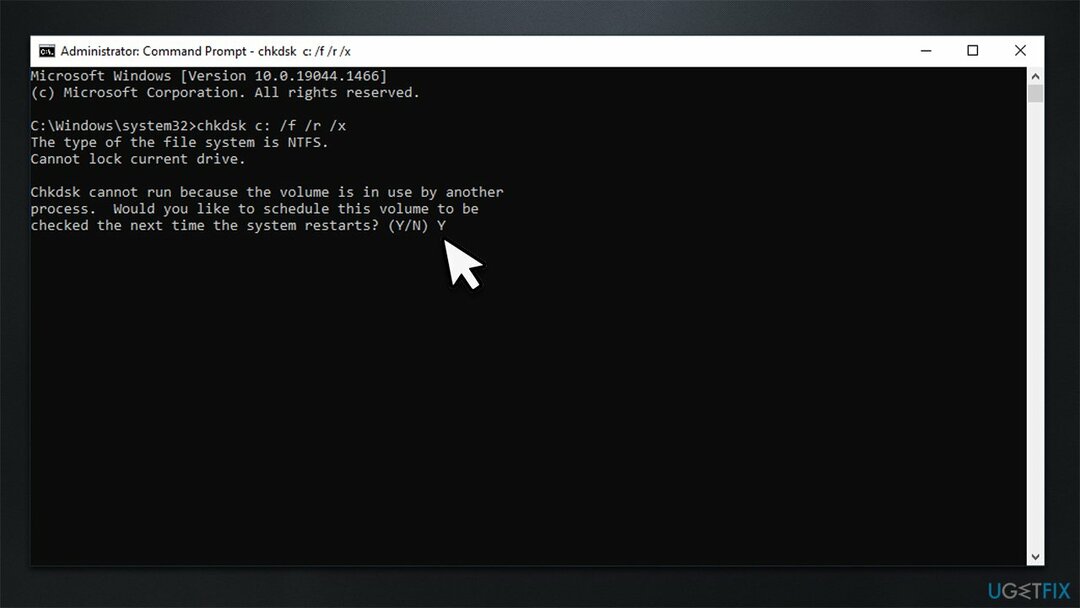
5. სცადეთ სისტემის აღდგენა
დაზიანებული სისტემის შესაკეთებლად, თქვენ უნდა შეიძინოთ ლიცენზირებული ვერსია Reimage Reimage.
თუ პრობლემა ახლახანს წარმოიშვა, შეგიძლიათ სცადოთ დაბრუნდეთ და დააბრუნოთ Windows ისეთ დროში, როდესაც ყველაფერი კარგად მუშაობდა.
- Დაწერე შექმენით აღდგენის წერტილი Windows ძიებაში და დააჭირე შედი
- დააწკაპუნეთ Სისტემის აღდგენა
- აირჩიე აირჩიეთ აღდგენის სხვა წერტილი (თუ შესაძლებელია) და დააწკაპუნეთ შემდეგი
- მონიშნეთ მეტი აღდგენის წერტილების ჩვენება ჩამრთველი
- აირჩიეთ დრო პრობლემების წარმოშობამდე
- დააწკაპუნეთ შემდეგი და გადატვირთვა სისტემა, როგორც საჭიროა.
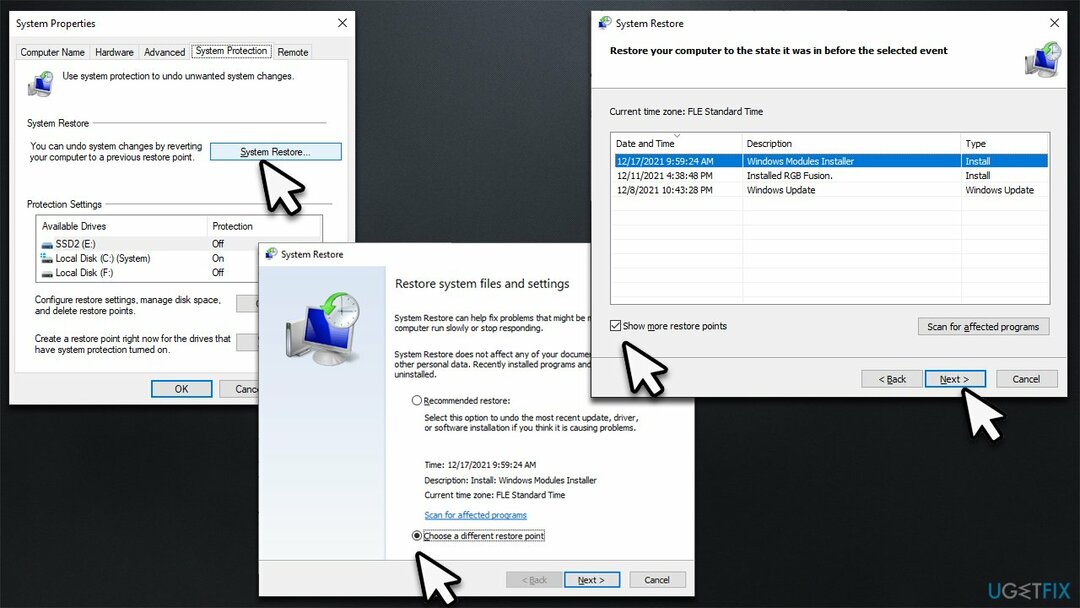
შეაკეთეთ თქვენი შეცდომები ავტომატურად
ugetfix.com გუნდი ცდილობს გააკეთოს ყველაფერი, რათა დაეხმაროს მომხმარებლებს იპოვონ საუკეთესო გადაწყვეტილებები მათი შეცდომების აღმოსაფხვრელად. თუ არ გსურთ ხელით შეკეთების ტექნიკასთან ბრძოლა, გთხოვთ, გამოიყენოთ ავტომატური პროგრამული უზრუნველყოფა. ყველა რეკომენდებული პროდუქტი გამოცდილი და დამტკიცებულია ჩვენი პროფესიონალების მიერ. ინსტრუმენტები, რომლებიც შეგიძლიათ გამოიყენოთ თქვენი შეცდომის გამოსასწორებლად, ჩამოთვლილია ქვემოთ:
შეთავაზება
გააკეთე ახლავე!
ჩამოტვირთეთ Fixბედნიერება
გარანტია
გააკეთე ახლავე!
ჩამოტვირთეთ Fixბედნიერება
გარანტია
თუ ვერ გამოასწორეთ თქვენი შეცდომა Reimage-ის გამოყენებით, დაუკავშირდით ჩვენს მხარდაჭერის ჯგუფს დახმარებისთვის. გთხოვთ, შეგვატყობინოთ ყველა დეტალი, რომელიც, თქვენი აზრით, უნდა ვიცოდეთ თქვენი პრობლემის შესახებ.
ეს დაპატენტებული სარემონტო პროცესი იყენებს 25 მილიონი კომპონენტის მონაცემთა ბაზას, რომელსაც შეუძლია შეცვალოს ნებისმიერი დაზიანებული ან დაკარგული ფაილი მომხმარებლის კომპიუტერში.
დაზიანებული სისტემის შესაკეთებლად, თქვენ უნდა შეიძინოთ ლიცენზირებული ვერსია Reimage მავნე პროგრამების მოცილების ინსტრუმენტი.

პირადი ინტერნეტი არის VPN, რომელსაც შეუძლია ხელი შეუშალოს თქვენს ინტერნეტ სერვისის პროვაიდერს მთავრობა, და მესამე მხარეები არ აკონტროლებენ თქვენს ონლაინ და საშუალებას გაძლევთ დარჩეთ სრულიად ანონიმური. პროგრამული უზრუნველყოფა გთავაზობთ სპეციალურ სერვერებს ტორენტისთვის და სტრიმინგისთვის, რაც უზრუნველყოფს ოპტიმალურ შესრულებას და არ ანელებს თქვენს სიჩქარეს. თქვენ ასევე შეგიძლიათ გვერდის ავლით გეო-შეზღუდვები და ნახოთ ისეთი სერვისები, როგორიცაა Netflix, BBC, Disney+ და სხვა პოპულარული სტრიმინგის სერვისები შეზღუდვების გარეშე, მიუხედავად იმისა, თუ სად ხართ.
მავნე პროგრამების შეტევები, განსაკუთრებით გამოსასყიდი პროგრამები, ყველაზე დიდი საფრთხეა თქვენი სურათებისთვის, ვიდეოებისთვის, სამუშაოსთვის ან სკოლის ფაილებისთვის. იმის გამო, რომ კიბერკრიმინალები იყენებენ დაშიფვრის მძლავრ ალგორითმს მონაცემების ჩასაკეტად, მისი გამოყენება აღარ იქნება შესაძლებელი, სანამ ბიტკოინში გამოსასყიდი არ გადაიხდება. ჰაკერების გადახდის ნაცვლად, ჯერ უნდა სცადოთ ალტერნატივის გამოყენება აღდგენა მეთოდები, რომლებიც დაგეხმარებათ დაიბრუნოთ დაკარგული მონაცემების ნაწილი მაინც. წინააღმდეგ შემთხვევაში, თქვენ შეიძლება დაკარგოთ ფული, ფაილებთან ერთად. ერთ-ერთი საუკეთესო ინსტრუმენტი, რომელსაც შეუძლია აღადგინოს დაშიფრული ფაილების მინიმუმ ნაწილი – მონაცემთა აღდგენის პრო.